| Card |
|---|
| default | true |
|---|
| id | 1 |
|---|
| label | Passo 1 |
|---|
| - Acesse Painel de Controle > Documentos > Edição Colaborativa e adicione as chaves adiquiridas no OAuth adquirida Passo 9 da configuração do Google Drive
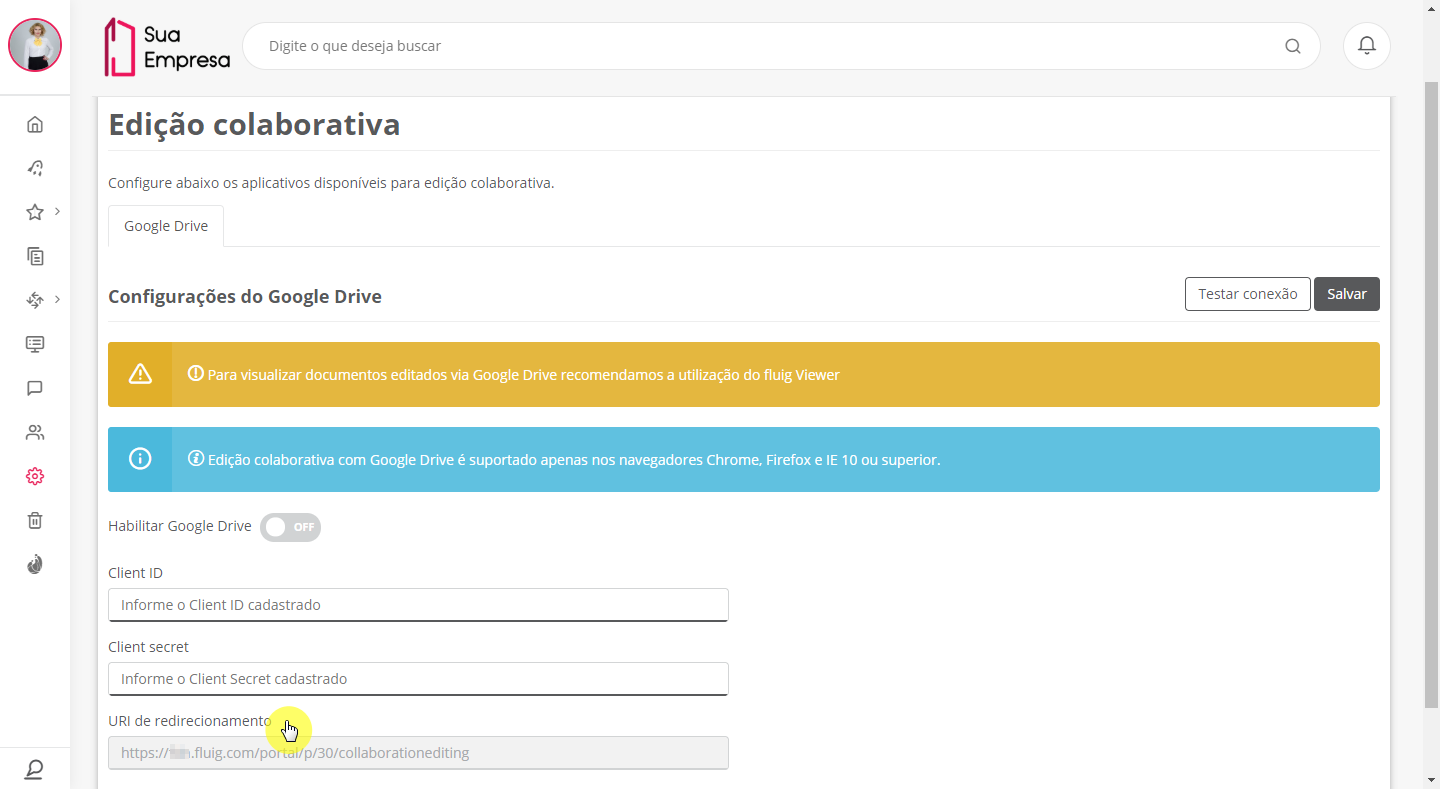
|
| Card |
|---|
|
 Image Removed Image Removed Image Added Image Added
|
| Card |
|---|
| Após criar o projeto você será direcionado para a seguinte página. | - Selecione a opção Google Drive API
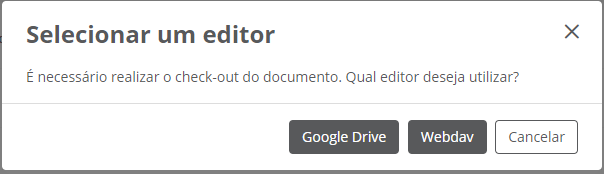 Image Added Image Added Image Removed Image Removed
|
| Card |
|---|
| Acione o botão Ativar.
 Image Removed Image Removed
| Card |
|---|
| - Será apresentada a tela abaixo onde será necessário acionar a opção Permitir
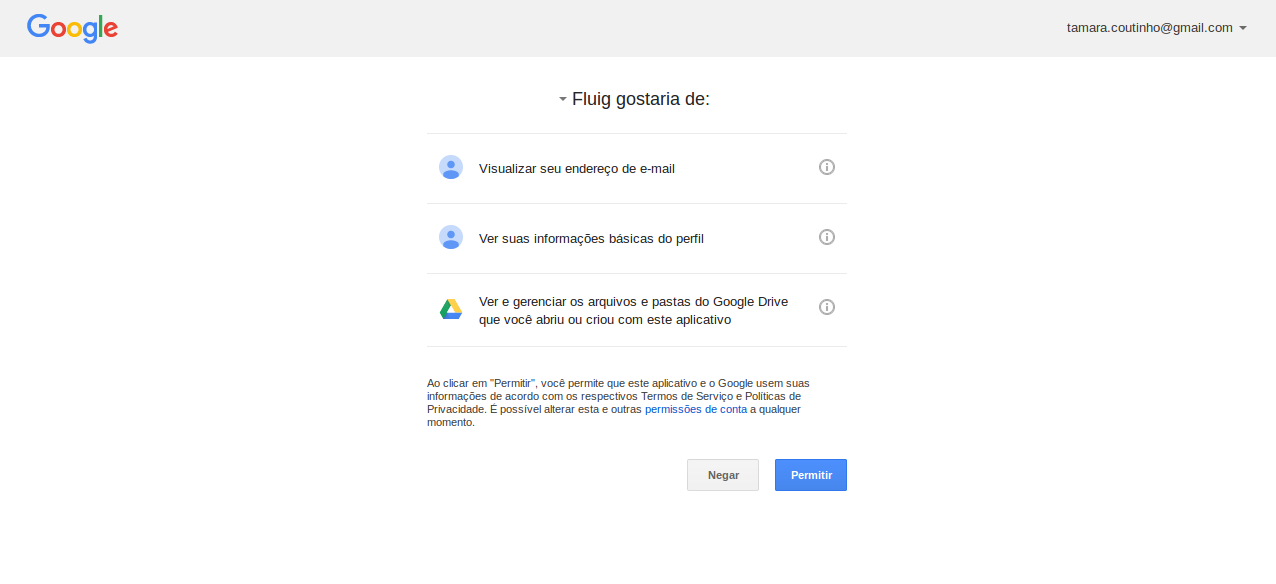 Image Added Image Added
 Image Removed Image Removed
|
| Card |
|---|
| 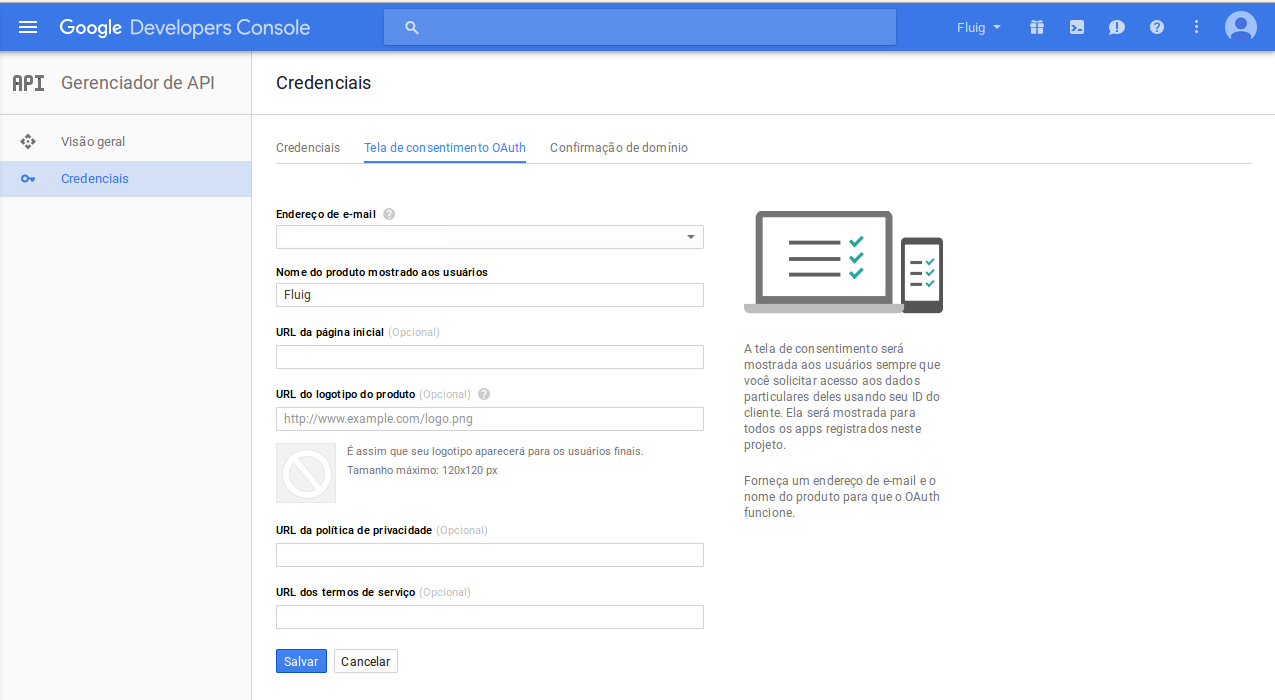 Image Removed Image Removed
|
| Card |
|---|
| - Após configurar o consentimento acionar Ir para credenciais
 Image Removed Image Removed
|
| Card |
|---|
| - Selecionar a opção Aplicativo WEB e preencher nome e URI de redirecionamento autorizados com a URL de redirecionamento e acione a opção criar.
 Image Removed Image Removed
|
|  Image Added Image Added
| | Card |
|---|
| - Após criar o Aplicativo WEB serão apresentadas as chaves OAuth para seram cadastradas no fluig
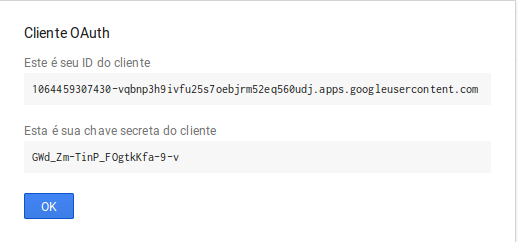 Image Removed Image Removed
|
|